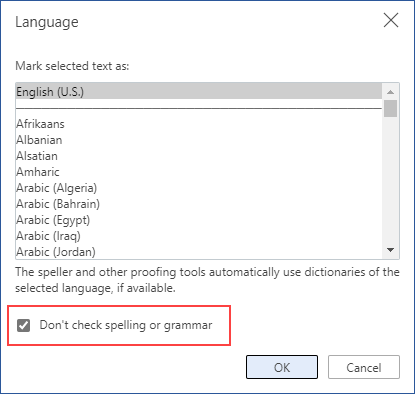Este posibil să vă distragă atenția de la activitatea de scriere atunci când Word pentru web marchează imediat cuvintele ortografiate greșit. Pentru a evita distragerea atenției, puteți să dezactivați verificarea ortografică și să efectuați verificarea ortografică după ce ați terminat de scris. Iată cum.
-
Selectați secțiunea din document în care doriți să dezactivați verificarea ortografică sau apăsați Ctrl+A pentru a selecta întregul document.
-
Pe fila Revizuire, selectați Editor apoi selectați Setare limbă de verificare în listă.
-
În caseta Limbă , selectați Nu se verifică ortografia sau gramatica, apoi selectați OK.
După ce ați terminat de scris, asigurați-vă că rulați verificarea ortografică pe întregul document.